에펙에서 유용하게 쓰일 익스프레션 설정 방법이다.
puppet pin - 관절이 없는 물체나 도형의 자연스러운 애니메이션 효과
loopOut(type="pingpong") - 키프레임을 한 번만 설정하고 컴포지션의 길이만큼 반복되게 하는 익스프레션 효과
Auto-Orientation - 별도 로테이션 지정하지 않고 위치값에 따라 자연스럽게 이동
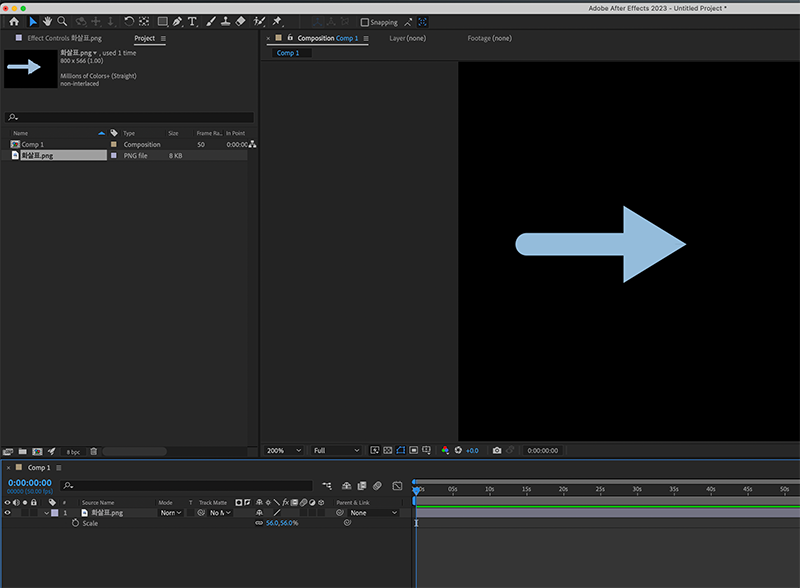
우선 움직일 이미지 파일을 불러온다.
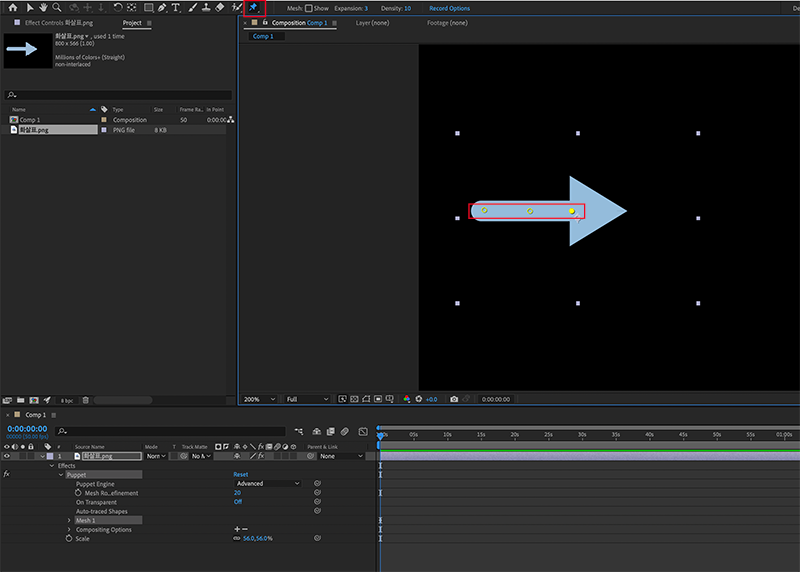
Puppet Pin으로 관절(기준점)을 찍어준다.
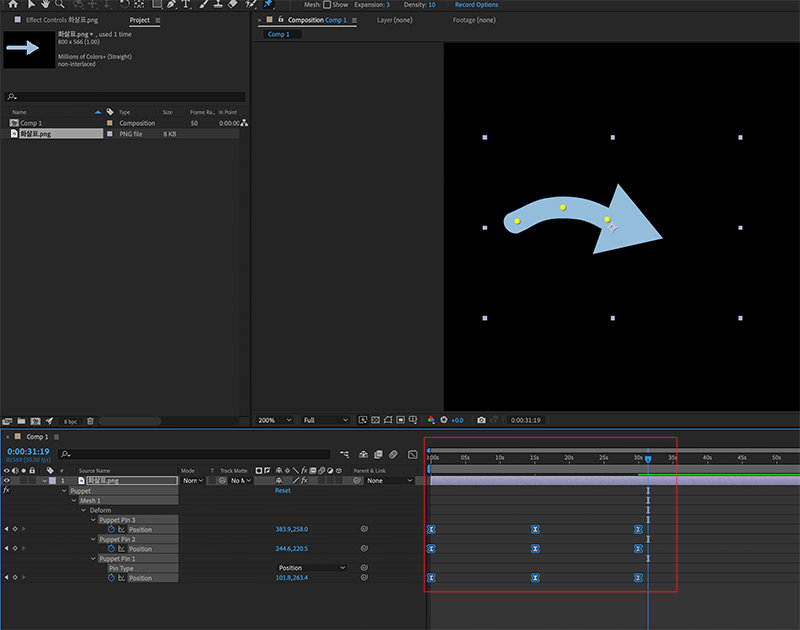
puppet - mesh - deform - position에서
움직이려는 위치값의 키프레임을 찍는다.
-> 내가 설정한 시간 내에서 '키프레임에 맞게' 움직인다.
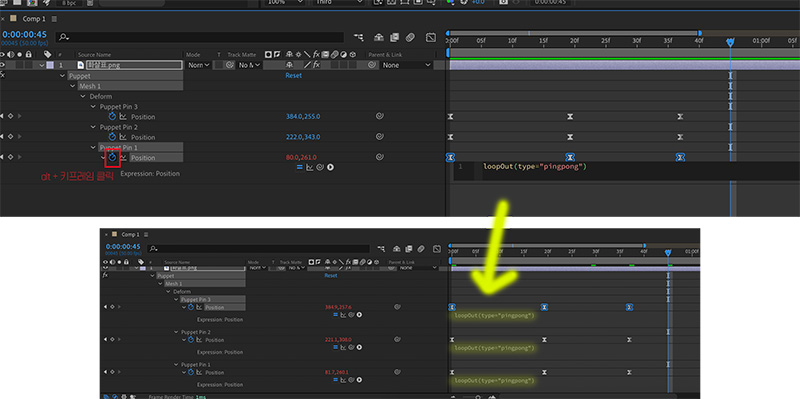
이때 반복된 움직임을 계속해서 주고 싶다면,
loopOut 익스프레션 값을 적용해 보자.
alt 값을 클릭한 상태에서 'puppet - mesh - deform - position에서 적용한 키프레임'을 클릭하면
명령어를 입력하는 옵션값이 뜬다.
그때 'loopOut(type="pingpong")' 값을 적용한다.
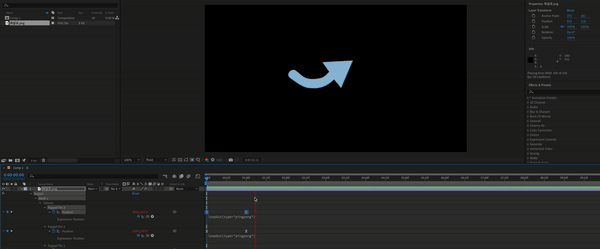
위 이미지처럼 한 번의 키프레임만 적용했지만
컴포지션 길이만큼 동일한 움직임이 반복된다.
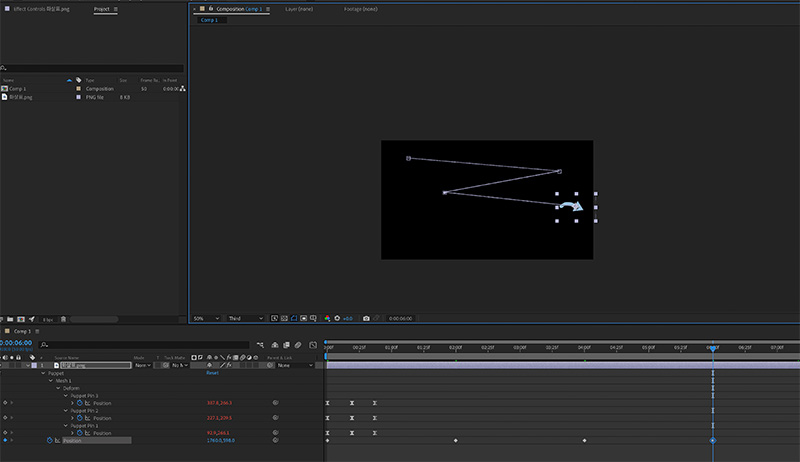
여기서 더 응용해 본다면,
화살표 자체의 position 값을 줘보자.

포지션의 위치만큼 화살표가 이동되는 것을 볼 수 있지만
화살표의 머리 부분이 고정되어 있어 부자연스럽다.
로테이션 값으로 좌-우 바뀔 때마다 키프레임을 찍는 방법이 있지만 더 쉬운 방법이 있다.
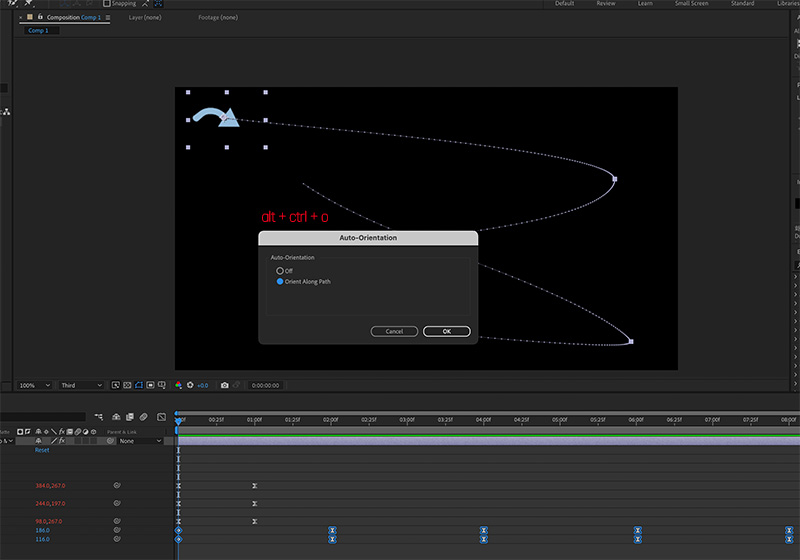
화살표의 포지션값을 선택한 뒤,
alt + ctrl + o 주면
auto-orientation 옵션창이 뜨는데,
이때 두 번째 옵션값인 'orient along path'를 선택한 뒤 ok를 누른다.
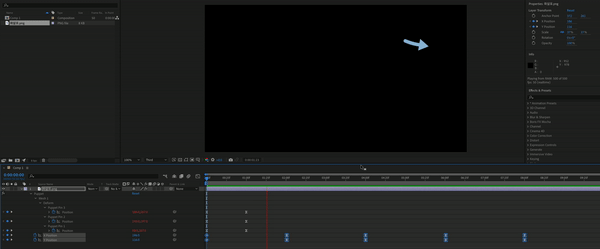
화살표가 이동되는 방향에 맞춰
화살표의 머리 부분이 자연스럽게 회전하는 것을 볼 수 있다!
활용하려는 도형이나 이미지에 따라 유용하게 쓰일 수 있는 효과이다.
'애프터이펙트|모션' 카테고리의 다른 글
| 에펙에서 폭죽 팡팡 터지는 느낌 쉽게 만들어보기 (0) | 2023.10.11 |
|---|---|
| 에펙 트랙매트로 구름사이로 글자 떠오르게 하기 (1) | 2023.10.10 |
| 에프터이펙트 에펙에서 쉽게 영상 랜더링 하는 방법 (0) | 2023.09.16 |
| 에펙 기초 echo 이펙트로 잔상 효과 주기 (움직이는 모션에 사용) (0) | 2023.09.15 |
| stroke 효과로 지우개로 지우는듯한 효과내기 (0) | 2023.09.14 |



